Ako zálohovať aplikácie a súbory systému Windows 8 pomocou RecImg
Rôzne / / February 14, 2022

Windows 8 predstavil koncept obnovenia a resetovania systému Windows, aby pomohol používateľom, keď sa začne správať nesprávne z dôvodov, ako je prepuknutie vírusu alebo akékoľvek prehliadnuté chyby v registri. Až do systému Windows 7 by používateľ musel naformátovať počítač a potom znova nainštalovať systém Windows (kto má čas riešiť problémy, však?), ale s novou verziou sa veci zjednodušili.
Keď hovoríme o Funkcia resetovania a obnovenia systému Windows 8 minule sme spomenuli, ako sú obe odlišné. Kým Možnosť Obnoviť zaisťuje zachovanie súborov a nastavení, Resetovaním je počítač ako nový (obnovenie z výroby). Aj keď možnosť obnovenia zachovala aplikácie a súbory Metro, nedokázala sa postarať o všetky nainštalované desktopové aplikácie.
RecImg od SlimWare je šikovná aplikácia, ktorá funguje rovnako ako funkcia obnovenia systému Windows 8, okrem toho, že zachováva všetky súbory a aplikácie nainštalované na systémových jednotkách (vrátane hier). Pozrime sa teda, ako môžeme použiť RecImg vytvoriť a obnoviť zálohu.
Použitie RecImg v systéme Windows 8 na zálohovanie a obnovenie údajov
Inštalácia RecImg je veľmi ľahké. Po stiahnutí inštalačného programu RecImg v systéme Windows 8 sa uistite, že ste pripojení na internet, a spustite ho. Pri inštalácii programu je dôležité internetové pripojenie, pretože počas inštalácie sťahuje niektoré súbory zo servera. Po nainštalovaní programu ho spustite z úvodnej obrazovky. Rozhranie je dotykovo optimalizované a minimalistické.

Ak chcete vytvoriť zálohu, kliknite na Tlačidlo zálohovania na domovskej obrazovke nástroja. RecImg teraz analyzuje váš systém a požiada vás, aby ste vybrali jednotku, na ktorej chcete vytvoriť súbor zálohy. Veľkosť obrazu bude závisieť od počtu súborov a nainštalovaných aplikácií, a teda bude závisieť aj od času na vytvorenie zálohy.
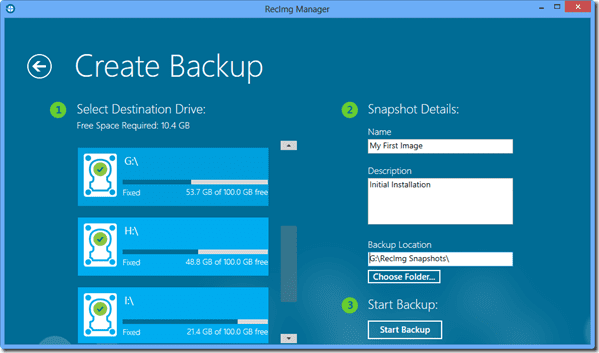
Keď chcete obnoviť zálohu, spustite aplikáciu a vyberte položku Možnosť obnovenia na domovskej obrazovke nástroja. Uvidíte dostupné obrázky, ktoré môžete obnoviť spolu s možnosťou obnovenia systému. Keď sa rozhodnete obnoviť obraz, RecImg obnoví váš Windows do špecifického stavu so všetkými súbormi a aplikáciami nedotknutými.

Môžete tiež naplánovať zálohovanie pomocou nastavení RecImg a nakonfigurovať počet obrazov systému, ktoré chcete v danom čase uložiť na váš pevný disk.

V zákulisí
RecImg robí to, že používa funkciu obnovenia systému Windows a spája ho s jedinečným algoritmom zálohovania, aby vám dodal nový počítač so zálohovanými všetkými súbormi a aplikáciami. Nástroj som testoval na svojom Windows 8 a dokázal obnoviť všetky aplikácie nainštalované v systémovom adresári.
Záver
RecImg je skvelý nástroj na vytváranie a obnovenie zálohy systému Windows 8, ale neexistuje spôsob, ako si zálohu prispôsobiť. Chcem povedať, že si nemôžem vybrať aplikácie, ktoré chcem zahrnúť, aby som zmenšil súbor zálohy. Navyše pri obnove nie sú v jednotlivých programoch na výber žiadne pokročilé možnosti. Ak vývojári počúvajú, rád by som videl možnosť výberu aplikácií počas zálohovania.
Posledná aktualizácia 3. februára 2022
Vyššie uvedený článok môže obsahovať pridružené odkazy, ktoré pomáhajú podporovať Guiding Tech. Nemá to však vplyv na našu redakčnú integritu. Obsah zostáva nezaujatý a autentický.



